So öffnen Sie eine kürzlich geschlossene Registerkarte in Safari für iOS

Dieses Gefühl, das Sie bekommen, wenn Sie aus Versehen die falsche Browser-Registerkarte schließen, macht keinen Spaß. Glücklicherweise bietet Safari für iOS, wie die meisten modernen Browser, eine Möglichkeit, sich von Ihrem kleinen Missgeschick zu erholen. Sie müssen nur wissen, wo Sie suchen müssen.
RELATED: Wiederherstellen kürzlich geschlossener Registerkarten in Chrome, Firefox, Opera, Internet Explorer und Microsoft Edge
In den meisten Webbrowsern können Sie eine kürzlich geschlossene Registerkarte öffnen entweder über eine Tastenkombination oder eine Menüauswahl. Safari auf iOS ist nicht anders. Es merkt sich die letzten fünf Tabs, die Sie geschlossen haben (es sei denn, Sie werden gezwungen, die App zu beenden oder das Telefon neu zu starten). Die Funktion ist jedoch etwas versteckt, so dass Sie, wenn Sie es nicht schon zufällig entdeckt haben, folgendes tun sollten:
Tippen Sie in Safari unten rechts auf die Registerkarte "Tabs".
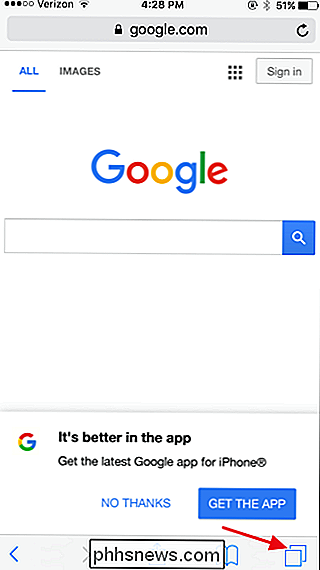
In der Registerkarte "Tabs" Durch Antippen des Plus-Buttons wird eine neue Seite geöffnet. Tippen Sie nicht länger darauf, sondern tippen Sie einige Sekunden lang darauf, um eine Liste der zuletzt geschlossenen Registerkarten zu öffnen.
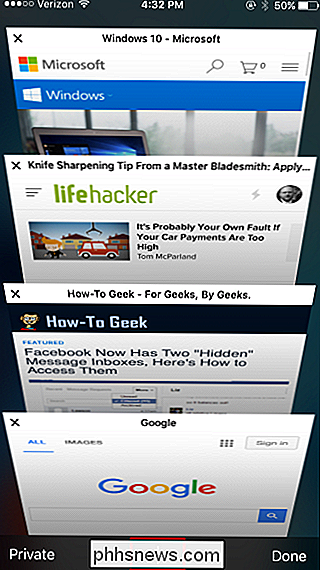
Tippen Sie auf eine Auswahl aus der Liste Kürzlich geschlossene Registerkarten.
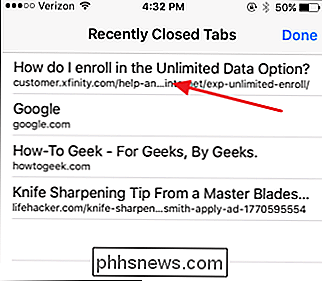
Sie müssen nicht mehr nach dieser Seite suchen
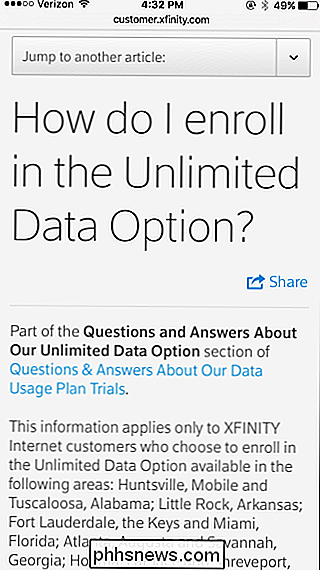
Das ist alles. Es ist ein einfacher Trick, sobald Sie wissen, dass es verfügbar ist, aber es ist sehr praktisch in einer Prise.

Wie man einen WeMo Insight Switch mit Alexa & Echo steuert
Also habe ich kürzlich ein Amazon Echo und einen Belkin WeMo Switch gekauft und ich habe gehört, dass die beiden zusammen verwendet werden können. Nachdem ich ein wenig mit den beiden Geräten herumgespielt hatte, gelang es mir herauszufinden, wie ich meinen WeMo-Switch steuern konnte, indem ich mit Alexa auf dem Echo sprach.Das

Navigieren in den Kalendern Ihres Macs schnell mit Tastenkombinationen
Die Kalender-App des Mac ist eine leistungsstarke Möglichkeit, Termine und Termine zu planen, und das Beste ist, dass sie in OS X enthalten ist Das Schönste an Calendar ist, dass Sie die Art und Weise, wie es aussieht, einfach ändern können, um bestimmte Ereignisse zu vergrößern oder zu verkleinern. Es ist wichtig, dass Sie den Ansichtsmodus Ihres Kalenders ändern können.



